يُعد الحفاظ على تحديث Windows 10 أمرًا ضروريًا. حتى إذا لم تكن مهتمًا بالميزات الجديدة ، فإن التحديثات الأمنية المُستمرة تُحافظ على نظامك في مأمن من التدخل الخارجي. تُؤمن Microsoft بهذا الأمر إيمانًا راسخًا ، ولذلك فمن الصعب تجنب التحديثات التلقائية لنظام التشغيل Windows 10 بشكل كامل.
لسوء الحظ ، أبلغ عدد كبير من المُستخدمين عن تلقي رسالة خطأ تمنع تحديث Windows بنجاح. إنه وضع مُخيف ومُحبط ، لكن من السهل جدًا إصلاحه. فيما يلي ست طرق لإصلاح الخطأ “تعذر على Windows تكوين مُكوّن أو أكثر من مُكوّنات النظام“.
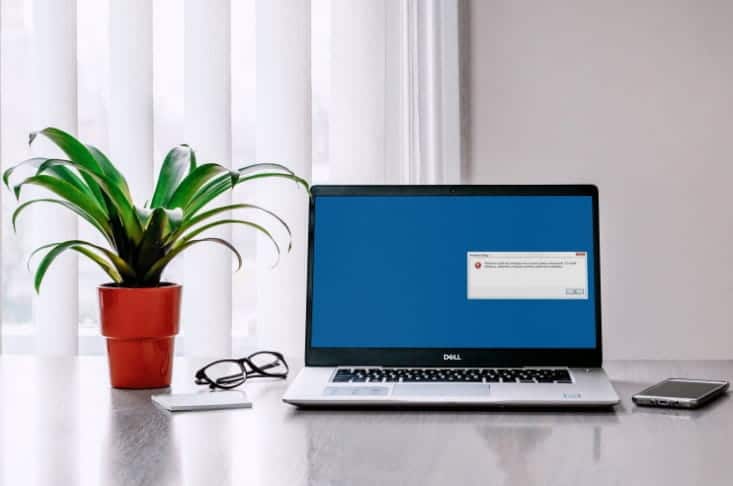
ماذا يعني الخطأ “تعذر على Windows تكوين مُكوّن أو أكثر من مُكوّنات النظام”؟
بقدر ما تُشير إليه رسائل الخطأ المُتعددة ، إلا أنَّ خطأ “تعذر على Windows تكوين مُكوّن أو أكثر من مُكوّنات النظام. لتثبيت Windows ، أعد تشغيل الكمبيوتر ثم أعد تشغيل مُعالج التثبيت.” طويل وغامض.
من المُحتمل أن تراه فقط عند تحديث جهاز الكمبيوتر الخاص بك ، وبما أن نظام التشغيل Windows 10 يقوم بالتحديثات التلقائية طوال الوقت ، فلا توجد طريقة سهلة لتجنب الوقوع في هذا الخطأ في مرحلة ما. والأسوأ من ذلك ، نادرًا ما تُؤدي إعادة التشغيل إلى حل المشكلة.
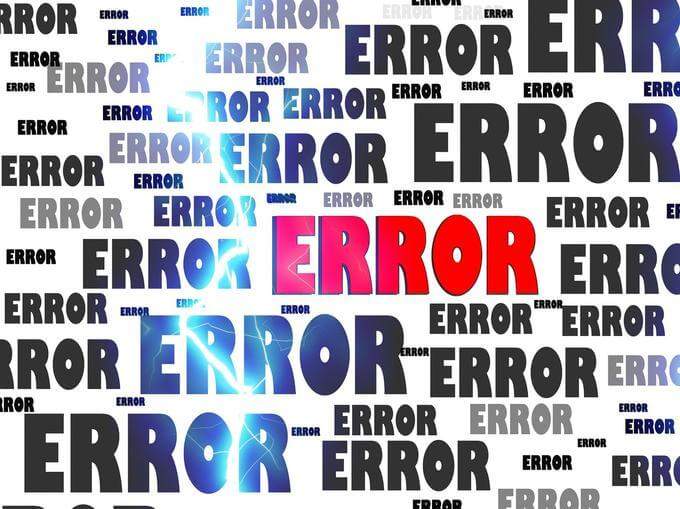
هناك عدة أسباب محتملة لحدوث هذا الخطأ. تمامًا مثل استرداد الملفات التالفة ، لا توجد طريقة واحدة لإصلاحه ، وقد تحتاج إلى تجربة العديد من الطرق الموضحة في هذه المقالة. إذا كنت غير قادر على تشغيل جهاز الكمبيوتر الخاص بك بشكل طبيعي ، فقم بالتمهيد في الوضع الآمن.
من أجل الراحة ، سأشير إلى الخطأ “تعذر على Windows تكوين مُكوّن واحد أو أكثر من مُكوّنات النظام” باعتباره خطأ مُكوّنات النظام خلال هذه المقالة.
إزالة خدمات معلومات الإنترنت
يأتي Windows 10 مرفقًا بميزات تُناسب الجميع. سواء كنت مُستخدمًا خفيفًا يوميًا ، أو مُهندس شبكة مُتمرسًا يعمل مع Windows Servers وتطبيقات .NET ، حيث يُمكنك تثبيت نفس نظام التشغيل والحصول على نفس الوظيفة التي تُناسبك مباشرةً بمجرد إخراجها من عبوتها.
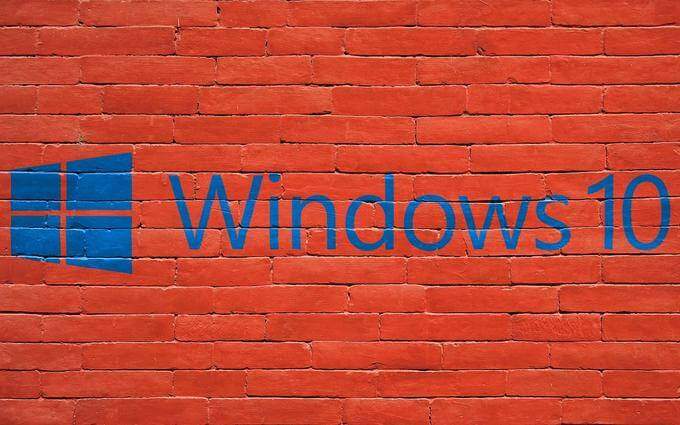
لسوء الحظ ، يمكن أن يكون برنامج خادم الويب المُسمى خدمات معلومات الإنترنت (IIS) مسؤولاً عن خطأ مُكوّنات النظام. اتبع كل قسم لتعطيل IIS ولاستبعادها كسبب لهذا الخطأ.
تعطيل خدمات معلومات الإنترنت
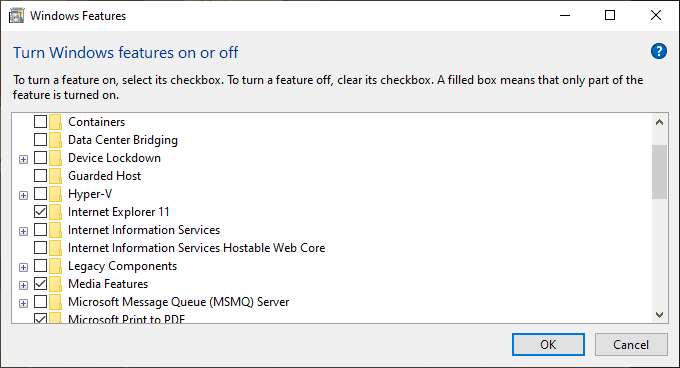
- لتعطيل IIS ، اضغط على مفتاح Windows واكتب Features ، وحدد تشغيل ميزات Windows أو إيقاف تشغيلها عند ظهور النتيجة المُطابقة.
- ابحث عن Internet Information Services في القائمة ، وقم بإلغاء تحديد كلا المربعين. انقر فوق “موافق” عندما يُطلب منك التحذير التأكيد. سيتم إلغاء تثبيت IIS تلقائيًا.
- إذا تلقيت رسالة تُفيد بأن الإذن مرفوض ، فتأكد من أنك تستخدم حسابًا بامتيازات المسؤول.
حذف مفاتيح جهاز IIS
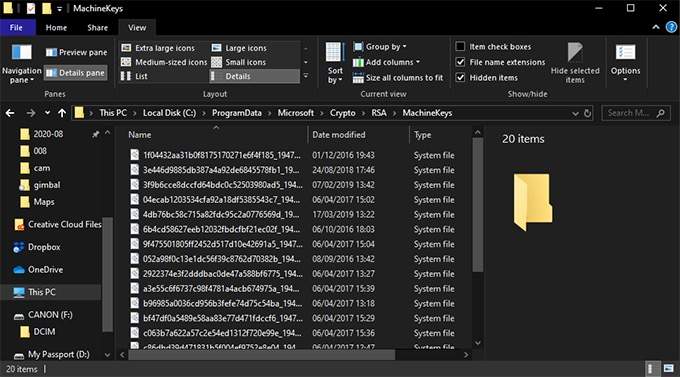
أحد الأسباب المُحتملة لخطأ مُكوّنات النظام هو مفاتيح الجهاز المُستخدمة بواسطة IIS لتجزئة المعلومات وتشفيرها. أثناء التحديث ، يعثر مُعالج التثبيت على هذه المفاتيح ويفشل. من المُحتمل أن تكون هذه ميزة أمان فاشلة. الطريقة السهلة لحلها هي حذف مفاتيح جهازك القديمة.
- افتح نافذة مُستكشف الملفات.
- انتقل إلى
C:\ProgramData\Microsoft\Crypto\RSA\MachineKeys. - إذا بدا المجلد فارغًا ، فحدد عرض وانقر فوق خانة الاختيار العناصر المخفية.
- احذف كل ملف في مجلد MachineKeys.
مع إزالة هذه الملفات ، يُمكن مُعالج التحديث إنشاء ملفات جديدة في مكانها. يُقال إن هذا الحل كان فعالًا مع العديد من المُستخدمين. إذا استمر فشل التحديث ، فجرّب الخطوة التالية.
النسخ الاحتياطي وحذف مجلدات IIS التابعة
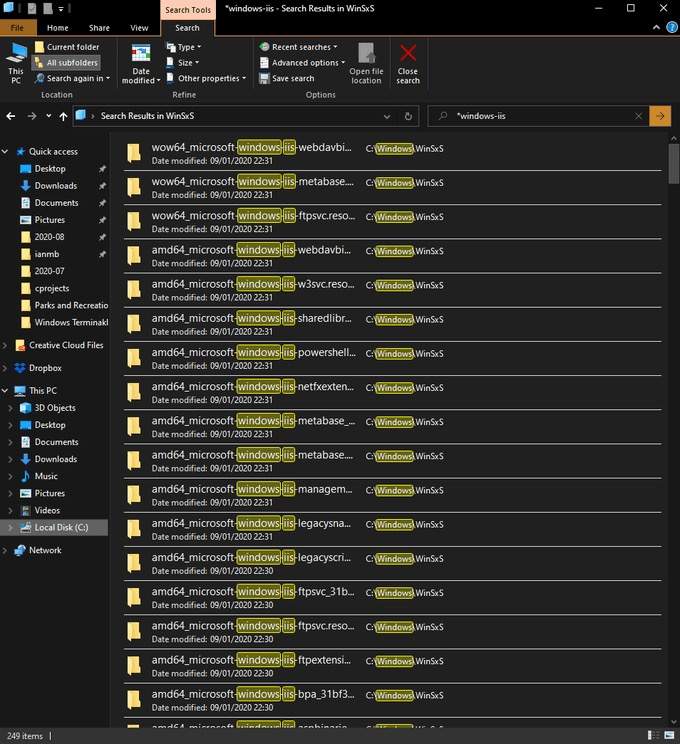
أثناء إزالة IIS يجب أن يتم إزالة جميع الملفات المُرتبطة بها ، نادرًا ما يتم ذلك. حتى إذا لم يتم تمكين ميزة IIS مطلقًا ، فلا يزال هناك العديد من الأماكن التي ستجد فيها الملفات التي تستخدمها على محرك الأقراص الثابتة. يُعد نقل هذه الملفات حلاً محتملاً لخطأ مُكوّنات النظام.
- قم بإنشاء مجلد على سطح المكتب وقم بتسميته IIS Backup.
- افتح مُستكشف الملفات ، وانتقل إلى
C:\Windows\WinSxS. - في مربع البحث ، اكتب
*windows-iis*واضغط على Enter. - حدد كل الملفات في نتائج البحث واضغط على
Ctrl + Xلقصها. - ارجع إلى مجلد IIS Backup على سطح المكتب واضغط على
Ctrl + Pللصق الملفات. - انتقل إلى
C:\Windows\System32. - ابحث عن المجلد inetsrv واضغط على
Ctrl + Xلقصه. - قم بلصقه في مجلد IIS Backup.
على الرغم من أن هذا السبب أقل شيوعًا من مُشكلة مفاتيح الجهاز ، فقد أبلغ بعض المُستخدمين عن إمكانية التحديث بشكل ناجح بعد هذه الخطوات. بمُجرد اكتمال التحديث ، يُمكنك نقل مجلد IIS Backup من سطح المكتب إلى سلة المحذوفات.
إزالة وتحديث برامج التشغيل
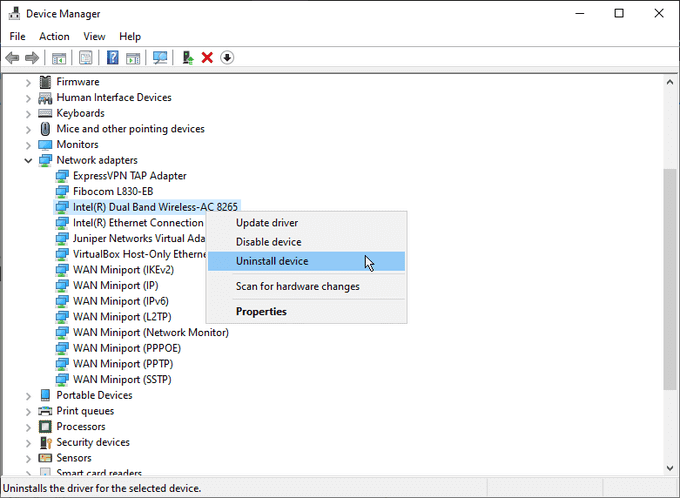
يرتبط سبب آخر مُحتمل لخطأ مُكوّنات النظام ببرامج تشغيل شبكة النظام. الحل الشائع هو إلغاء تثبيت برنامج تشغيل Wi-Fi لنظامك وتحديث جميع برامج تشغيل الشبكة الأخرى. لاحظ أنه يجب عليك تجهيز كابل إيثرنت للبقاء متصلاً بالإنترنت أثناء هذه الخطوات.
- اضغط على مفتاح Windows واكتب Manage Device.
- ضمن مُحولات الشبكة ، انقر بزر الماوس الأيمن على محول Wi-Fi الخاص بك وحدد إلغاء التثبيت.
- لكل إدخال آخر في القائمة ، انقر بزر الماوس الأيمن وحدد تحديث برنامج التشغيل.
في بعض الحالات ، سمحت هذه الخطوات بإكمال التحديث بنجاح. بعد التحديث ، يجب ألا تتسبب إعادة تثبيت مُحول Wi-Fi في أي مُشكلات ، ويُمكنك متابعة استخدام جهاز الكمبيوتر كالمُعتاد. تعرف على كيفية العثور على برامج تشغيل Windows القديمة وإستبدالها.
استخدم أداة إنشاء وسائط Windows
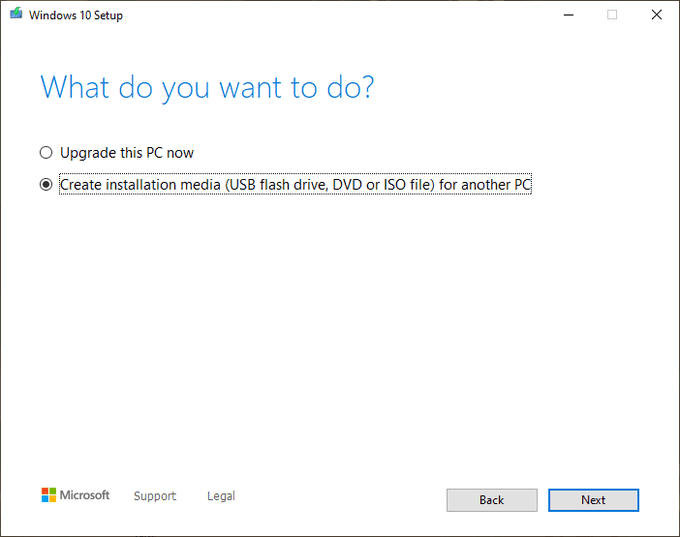
نظرًا لأن خطأ مُكوّنات النظام يحدث عادةً أثناء التحديث ، فليس من المُستغرب أن يتم ذكر أداة إنشاء الوسائط كإصلاح مُحتمل. إنها مُتاحة من موقع Microsoft ولا تتطلب أي تثبيت لاستخدامها.
عند اكتمال التنزيل:
- افتح أداة إنشاء الوسائط.
- وافق على اتفاقية الترخيص.
- عندما تُسأل عن ماذا تُريد أن تفعل؟ حدد ترقية هذا الكمبيوتر الآن.
- اتبع التعليمات التي تظهر على الشاشة لتحديث نظامك.
ليس من الواضح سبب نجاح هذه الطريقة بينما تفشل الطرق الأخرى ، ولكن وفقًا لبعض المستخدمين ، كان هذا هو الحل الأمثل. يُمكنك الإطلاع على أداة إنشاء وسائط Windows 10 للترقية.
إزالة بطاقة SD الخاصة بك

عندما يفشل كل شيء آخر ، هناك أحيانًا حلول تبدو غير منطقية ولكن ثبت أنها تعمل مع مُستخدمين آخرين. نظرًا لكونه غريبًا وغير مُتوافق مع الخيارات الأخرى كما يبدو ، فإن مجرد إزالة بطاقة SD الخاصة بك من القارئ معروف بأنه الحل الوحيد لبعض المستخدمين.
من أجل التوضيح ، يبدو أن هذا ينطبق على كل من أجهزة قراءة بطاقات SD الخارجية والمدمجة ، حيث أنَّ إزالة بطاقة SD قبل إعادة محاولة التحديث قد أدى إلى إنهاء التحديث بشكل سلس.
كوميديا من الاخطاء
يشتهر Windows بكونه عرضة للخطأ. من الجدير بالتأكيد تعلم كيفية التعامل مع أكثر الأخطاء شيوعًا التي ستُواجهها.
على الرغم من أن العديد من المستخدمين يجدون أنَّ تحديثات Microsoft الإجبارية أمرًا إجتياحيًا ، إلا أنها لا تزال على الأرجح الحل الأفضل للحفاظ على أمان معظم المُستخدمين ، لكن هذا لن يمنع بعض الأشخاص من الانتقال إلى نظام تشغيل Linux الذي يمكنهم التحكم فيه بشكل كامل.
هل واجهت أي مشاكل عند محاولة إصلاح الخطأ “Windows Could Not Configure One Or More System Components”؟ أخبرنا عنها في قسم التعليقات أدناه.







